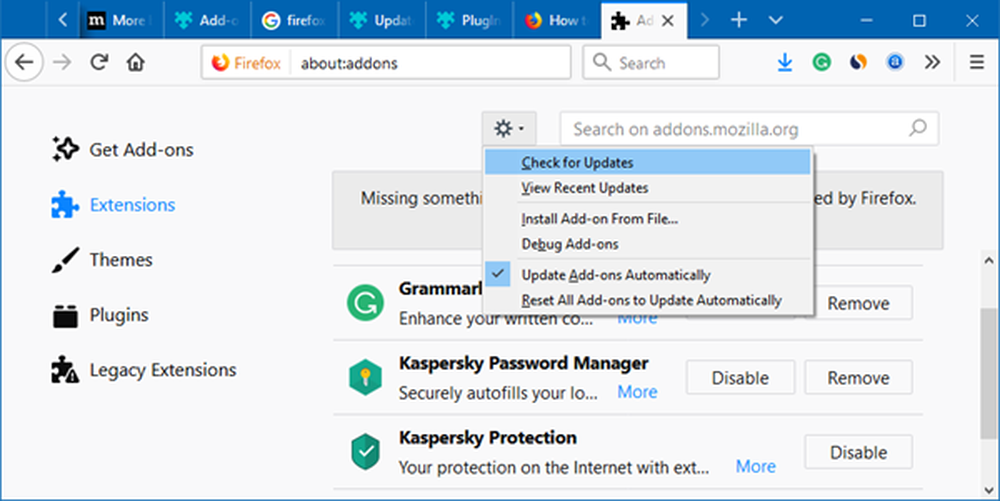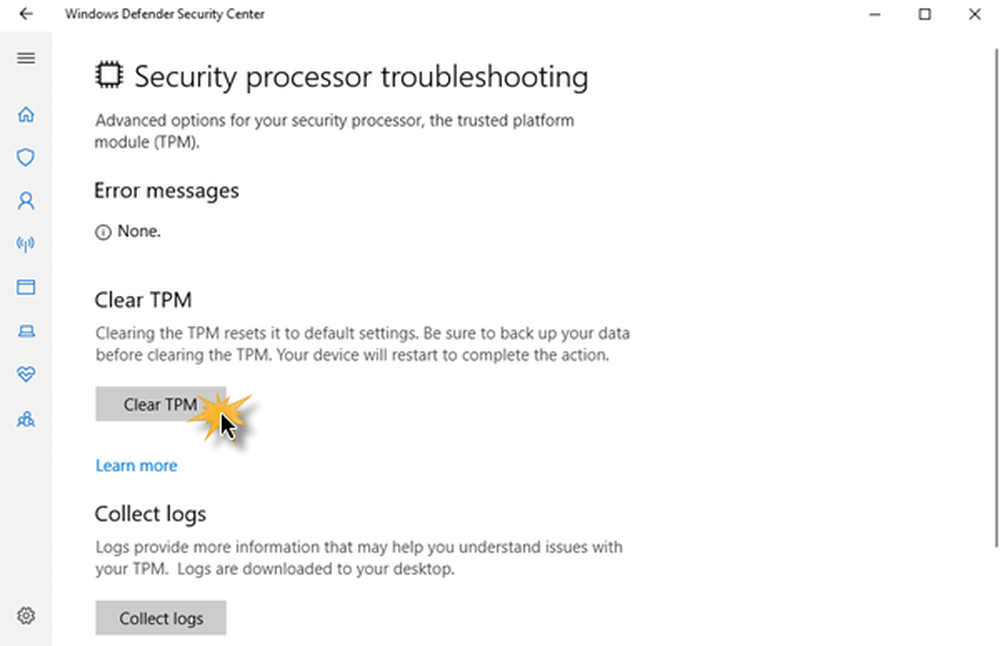Hoe Apple TV via iTunes op een pc of Mac wordt bijgewerkt

De eenvoudigste manier om bij te werken, is via de Apple TV-interface. Ga vanuit het hoofdmenu naar Instellingen >> Algemeen >> Update software.
Als u een schone restore en update wilt uitvoeren, sluit u deze aan op uw computer en gebruikt u in plaats daarvan iTunes.

U kunt uw Apple TV als volgt bijwerken met uw pc of Mac. Koppel eerst de HDMI-kabel los van uw Apple TV en koppel vervolgens het netsnoer en de Ethernet-kabel los. Pak een micro-USB-kabel en sluit deze aan op de achterkant van de Apple TV.
Opmerking: Je verliest alle instellingen die je hebt - als je ze niet wilt verliezen, update dan via de gebruikersinterface van Apple TV.

Fotocredit: Steve Krause
Sluit vervolgens het andere uiteinde van de micro-USB-kabel aan op uw pc of Mac. Ik gebruik een pc met Windows 7 en iTunes 10.5.
Start iTunes en onder apparaten zie je je Apple TV worden vermeld. Markeer het en klik op de knop Herstellen.

Nadat je op Restore hebt geklikt, ontvang je een paar berichten. Ik heb automatische updates uitgeschakeld, dus klik op 'Controleren'.

Klik vervolgens op Herstellen en bijwerken in het volgende dialoogvenster om te vragen of u het zeker weet.
Het Apple TV Software Restore-venster verschijnt. Klik volgende.

Ga akkoord met de softwarelicentieovereenkomst van Apple TV.

Vervolgens ziet u de voortgang van de Apple TV-software-update bovenaan in iTunes.

Nadat de update is gedownload en geïnstalleerd, herstelt uw systeem de Apple TV.

Wanneer de update is voltooid, klikt u op OK. Uw Apple TV is nu bijgewerkt met versie 4.4. Koppel het los van uw computer en sluit het opnieuw aan op uw tv.

De Apple TV-update bevat iCloud-functies: Photo Stream en AirPlay Mirroring. Nieuwe tv-kanalen voor internet zijn ook toegevoegd. Ze omvatten NHL - Live Games, Wall Street Journal Live, nieuwe Slideshow-thema's, Netflix-verbeteringen en verbeterde navigatie voor iTunes Movie Trailers.